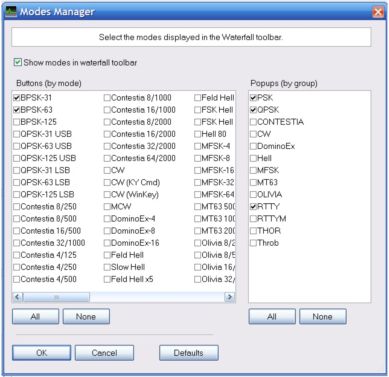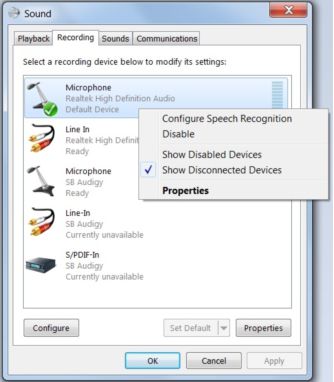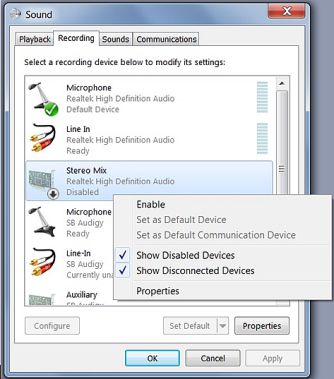|

|
|
Testați gratuit ”lumea” comunicațiilor digitale!
Este suficient! Restul este
gratuit. Putem face recepție ”on-line” și să ”colaborăm”
cu programele uzuale de radiocomunicații digitale în vederea
familiarizării cu parametrizarea / setările acestora. Ambele elemente
care vor contribui la rezolvarea problemei sunt gratuite.
1. În primul rând receptorul de unde scurte în benzile
80, 40, 30 și 20m (3,5MHz, 7MHz, 10MHz, 14MHz) ne este pus la
dispoziție cu recepție în timp real de către Dan YO3GGX.
Deschideți pagina http://www.yo3ggx.ro
iar acolo faceți click pe: YO3GGX
WebSDR server in Bucharest: click here și se deschide
receptorul SDR care funcționează excelent în benzile de 80, 40
și 20 metri.
Am selectat un ecran cu parametrii de acord din receptorul SDR pentru zona comunicațiilor
digitale.
Pentru
o funcționare (recepție) corespunzătoare a emisiunilor digitale
selectați din ferestrele afișate următorii parametrii: Frequency 14070 kHz pentru
emisiunile din familia PSK sau 14080 kHz pentru emisiunile RTTY. În banda
de 20m în mod sigur veți găsi stații active. Cu butoanele
+ și – din acestă fereastră puteți incrementa sau
decrementa frecvența de acord. Același lucru îl puteți
face cu un click pe banda neagră de sub spectrul waterfall în
dreptul frecvenței dorite. În Bandwidth
este comod cu butoanele USB și wider iar în Waterfall setting este bine să lăsați
setările implicite: Speed slow, Size medium, View waterfall.
Deja
în difuzorul laptop-ului sau în căști conectate pe portul
de speaker / headset se aud semnalele melodioase ale emisunilor PSK sau RTTY.
Ca
informație suplimentară un PC laptop știe să comute automat și
semnalează acest lucru și în software, semnalul audio de pe
carcasă către cască atunci când este introdus conectorul
stereo de 3,5mm. Verificați acest lucru deschizând Control Panel
> Sound > Playback și introduceți sau scoateți conectorul
conectorul stereo din portul audio și vedeți cum se schimbă
automat bifa de selecție între difuzorul de carcasă și cel
de cască.
2.
Semnalele audibile în acest moment trebuie să fie decodate de
către un program de radiocomunicații digitale.
Pentru a nu complica inutil lucrurile în
acest prim conact cu o emisiune digitală vom da ca exemplu două din
cele mai cunoscute și utilizate programe: DigiPan și DM780 (Digital
Master) ca parte a pachetului HRD – Ham Radio Deluxe. Descărcăm
din http://www.digipan.net programul
DigiPan2.0 (700kB), care merge pe orice sistem de operare de la Windows95 la
Windows7 și îl instalăm. Lansăm programul cu 2xclick din
icon-ul de pe ecran și urmărim cum curg emisiunile PSK31 pe waterfall
(în 14070kHz) și cum programul le decodează în liniile
orizontale din dreapta.
Dacă
suntem pe laptop reglăm volumul la speaker (difuzoarele de pe
carcasă) la un nivel convenabil. În acel moment microfonul
captează sunetul și decodează emisunile PSK31. Dacă
imaginea emisiunilor este prea slabă mergem în Control Panel >
Sound > Recording > Levels și reglăm sensibilitatea
microfonului din potențiometrele software Microphone și Microphone
Boost.
Dacă
nu vrem să poluăm emisiunea audio cu zgomotele ambiante și nu
vrem să deranjăm cu ”melodiile” emisiunile PSK31 sau RTTY
ambianța demonstrativă sau liniștea camerei facem un strap audio
între portul audio OUT de headset (stereo 3,5mm) numai pe unul din canale
și portul de microfon (mono 3,5mm) cu un cablu de microfon scurt ca
în figura de mai sus. Reglăm din nou convenabil din soft (sound)
volumul audio și sensibilitatea microfonului pentru emisuni curate
afișate pe waterfall și facem recepție.
Pentru
un PC desktop fără placă de sunet (la care accesul în
spate este dificil sau care este defectă) se poate utiliza soluția cu
un adaptor Sound-USB așa cum este arătat în fotografia de mai
jos. Adaptorul este un LinkSpeed iar cablul este 3,5mm – 3,5mm stereo la
ambele capete.
Trecem la al doilea program ceva
mai complex dar mult mai versatil și performant. Cu el putem
recepționa practic toate emisunile digitale uzuale folosite de
radioamatori: BPSK31, 63, 125, QPSK31, 63,125, Contesia, Domino, MFSK, RTTY,
etc. Este vorba despre DigiMaster780 – DM780 ca parte a pachetului Ham
Radio Deluxe. Ne vom limita la cel mai simplu mod de a face recepție cu
DM780 fără să intrăm în parametrizările de finețe
care implică existența unui transceiver, comanda din calculator CAT sau
chiar emisia.
Descărcăm din http://www.ham-radio-deluxe.com/
> HRDv5 > V5.0 build 2893 (ultima versiune) într-un dosar (folder)
care ne convine. Cu un dublu click pe HRDv50b2893_Full
se face instalarea. După instalare lansăm programul din icon-ul de pe
ecran. Deoarece nu avem transceiver ignorăm, stingem, fereastra care se
deschide pentru Connecting și din bara de meniu dăm un singur click
pe DM780 și stingem avertizarea că nu suntem conectați la
transceiver (că nu-l avem).
Facem în
DM780 cele mai simple setări pentru a putea să decodăm mai multe
feluri de emisiuni digitale.
Mergem în DM780 în
bara de meniu Program Options > Modes... > Modes Manager > și
selectăm câteva butoane pentru tipul de emisune dorit (dacă
insistăm le putem selecta pe toate dar pentru început cred că
nu este cazul). Ex: căsuțele BPSK31, BPSK63 și RTTY-45, etc.
Dacă dorim butoanele
în bara superioară de waterfall bifăm și căsuța
de Show modes in waterfall toolbar și dăm OK.
Emisiunile se văd pe
waterfall-ul în mișcare și cu un click în dreptul lor
fiecare dintre ele apare ca un text pe ecran în fereasra de
recepție. La calculatoarele laptop, emisia audio și recepția se
pot face prin aer din difuzoarele (speaker) și microfonul carcasei sau
prin conexiunea cască – microfon prin cablul sugerat anterior.
Bănuiesc că lumea este deja familiarizată cu reglajul audio din
Contol Panel > Sound. La fel se procedează și cu un calculator
desktop. Pornim difuzoarele, apropiem microfonul de acestea, reglăm
volumul și facem recepție. Dacă avem mai multe plăci de
sunet suntem atenți să o selectăm pe cea convenabilă.
De ce am făcut acestă scurtă expunere:
Felicitări
pentru excelentul articol al lui Dan YO3GGX care a devansat cu putin timp
interventia mea. L-am anunțat pe Dan că am pregătit și eu o
expunere pe același domeniu pentru revista noastră tipărită
R&R. Din păcate, din motive absolut obiective, probabil că revista
își vă întârzia ceva mai mult timp apariția.
În aceste condiții cred că este util ca în completarea
articolului lui Dan să încerc să aduc câteva soluții
adiacente de recepția emisiunilor radio digitale de pe sit-urile WEB SDR.
De
asemeni ca o detaliere pentru parametrizarea conexiunii Playback –
Recording direct în interiorul calculatorului, prin mixajul semnalului
recepționat din portul de speaker către portul de microfon, cred
că este utilă o precizare suplimentară.
În
Windows 7 opțiunea de Sound ”Stero Mix” nu este nativă
din generare și ea trebuie activată. Activarea se face astfel:
Din Control Panel se deschide
Sound > Recording. În mod natural dispozitivul ”Stereo
Mix” nu se vede în fereastră.
Dacă aveți vreodată
nevoie de a înregistra ceva pe calculator exact aşa cum iese din portul
de speaker este necesară activarea "Stereo Mix" care vă va
lasa sa faceți exact acest lucru. Cele mai multe placi de sunet au
capacitatea de a înregistra tot ce este în curs de ieşire pe
portul de speaker.
Cu
un click dreapta pe echipamentul activ la un moment dat, din fereastra Sound
> Recording, se deschide un meniu din care vom selecta Show Disable Devices
moment in care vor apare dispozitivele încă inactive printre care
și Stereo Mix așa cum se vede în figura ce urmează și
care este Disabled.
Activarea
lui Stereo Mix se face cu un click dreapta pe poziția lui și mai
apoi, pentru a
deveni activ, se face un click pe
Enable din meniul care se deschide.
În
unele cazuri, driverele mai vechi ale chipset-ului audio nu asigură
această setare. Cel mai probabil, acest lucru se datorează faptului
că acestea nu sunt actualizate. În alte cazuri însă
și unele din cele mai noi drivere pentru Windows 7 nu acceptă
această caracteristică. Se poate încerca instalarea driverelor
pentru XP sau Vista.
Cu
"Stereo Mix" activat, puteţi deschide orice program de
înregistrare (în cazul nostru HRD sau Digipan) şi
selectaţi Stereo Mix în loc de microfon înainte de
înregistrare. Dacă cumva în alte programe nu vedeţi
opţiunea Stereo Mix, sau programul dumneavoastră nu vă
oferă posibilitatea de a schimba dispozitivul de înregistrare,
puteţi dezactiva microfonul şi să faceți "Stereo Mix"
dispozitiv de înregistrare implicit (default).
Articol aparut la 20-12-2011 17919 Inapoi la inceputul articolului | |
|
Comentariul trebuie sa se refere la continutul articolului. Mesajele anonime, cele scrise sub falsa identitate, precum si cele care contin (fara a se limita la) atac la persoana, injurii, jigniri, expresii obscene vor fi sterse iar dupa caz se va ridica dreptul de a posta comentarii.
| |||||
Opiniile exprimate în articole pe acest site aparţin autorilor şi nu reflectă neapărat punctul de vedere al redacţiei.
|
Copyright © Radioamator.ro. Toate drepturile rezervate. All rights reserved
Articole | Concursuri | Mica Publicitate | Forum YO | Pagini YO | Call Book | Diverse | Regulamentul portalului | Contact |